Comment lancer des applications instantanément avec Wox sous Windows

Découvrez comment utiliser Wox pour lancer vos applications, exécuter des commandes et plus encore, instantanément.
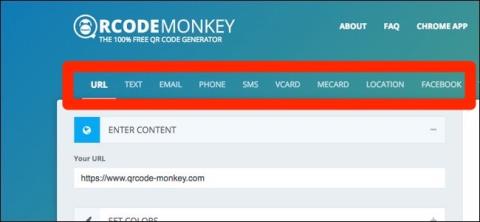
Les codes QR sont sûrement trop populaires avec de nombreux effets tels que permettre l'accès Wi-Fi sans mot de passe, rechercher des applications, etc. Si vous ne souhaitez pas télécharger une application de création de code QR sur votre téléphone, vous pouvez le faire sur votre ordinateur utilisant un site Web en ligne. Il existe de nombreuses applications qui créent des codes QR, mais ici nous utiliserons QRCode Monkey.
Comment créer des codes QR avec QRCode Monkey
Tout d’abord, vous devez sélectionner le type de code QR que vous souhaitez créer en haut de l’application.
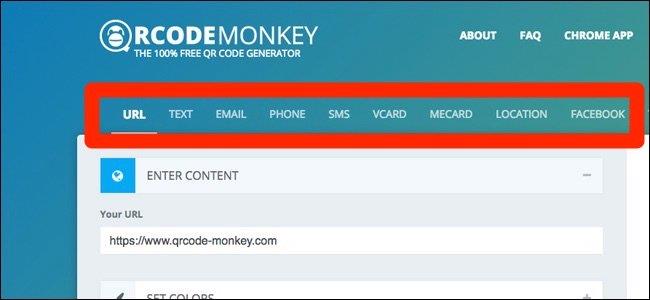
Ensuite, saisissez les informations appropriées que vous souhaitez inclure dans le code QR.
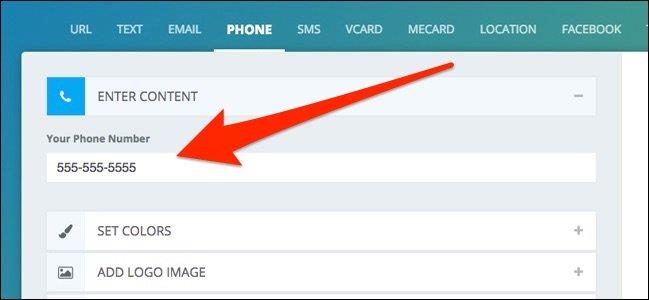
Ensuite, vous pouvez cliquer sur Définir les couleurs pour modifier la couleur du code QR si vous le souhaitez.
De même, vous pouvez cliquer sur Ajouter une image de logo pour ajouter un symbole au milieu du code QR.
Enfin, vous pouvez cliquer sur Personnaliser le design pour modifier la forme du code QR.
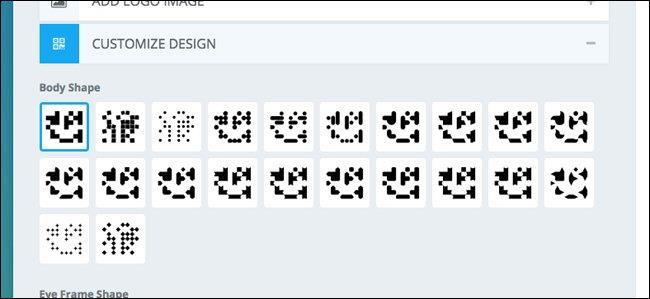
Une fois que vous avez défini les options ci-dessus, utilisez le curseur pour modifier la résolution du code QR.
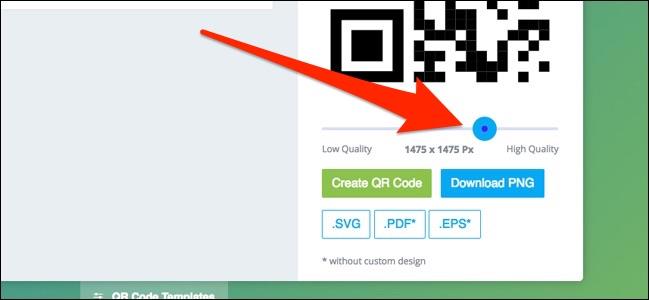
Ensuite, cliquez sur Créer un code QR à droite pour afficher l'aperçu du code QR.
Ensuite, cliquez sur Télécharger PNG pour enregistrer le code QR au format PNG. Vous pouvez également choisir d'autres formats ci-dessous si vous le souhaitez.
Une fois l'image téléchargée, vous pouvez l'imprimer, l'enregistrer sur votre téléphone ou l'envoyer à un ami.
Bonne chance!
Découvrez comment utiliser Wox pour lancer vos applications, exécuter des commandes et plus encore, instantanément.
Découvrez comment créer un cercle jaune autour du pointeur de la souris pour le mettre en surbrillance sur Windows 10. Suivez ces étapes faciles pour améliorer votre expérience utilisateur.
Découvrez pourquoi l
Sous Windows 11, configurez facilement des raccourcis pour accéder rapidement à des dossiers spéciaux dans votre menu Démarrer.
Découvrez comment résoudre l
Découvrez comment utiliser un disque dur externe avec un Chromebook pour transférer et stocker vos fichiers en toute sécurité. Suivez nos étapes pour un usage optimal.
Dans ce guide, vous apprendrez les étapes pour toujours utiliser une adresse MAC aléatoire pour votre adaptateur WiFi sous Windows 10. Optimisez votre sécurité en ligne!
Découvrez comment désinstaller Internet Explorer 11 sur Windows 10 pour optimiser l'espace de votre disque dur.
Découvrez comment utiliser Smart Defrag, un logiciel de défragmentation de disque dur gratuit et efficace, pour améliorer les performances de votre ordinateur.
Le moyen le plus simple de déverrouiller du contenu et de protéger tous les appareils avec un VPN crypté est de partager la connexion VPN via un point d








